Windows 10 İpucu: Klavye Kısayollarını Kullanarak Ekran Görüntüsü Alma
Microsoft, Windows 10 / / March 17, 2020
Son Güncelleme Tarihi:

Ekran görüntüleri için üçüncü taraf yazılım yüklemek istemiyorsanız, ihtiyacınız olan sonuçları elde etmek için Windows 10'daki bazı klavye kısayollarına göz atın.
Windows'un önceki sürümlerinde, ekran görüntüsünü PrtScn tuşuna basın. Bu seçenek, ekrandaki her şeyin bir görüntüsünü çekecek, Panoya kopyalayacak ve daha sonra Microsoft Word gibi bir programa yapıştırmanıza izin veren Windows 10'da hala çalışıyor.
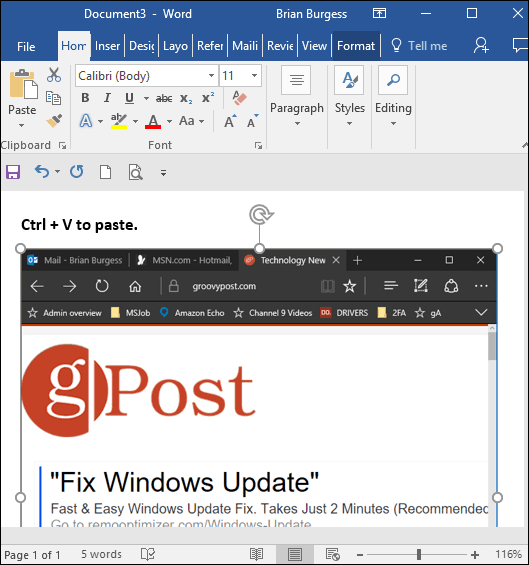
Ancak, birden fazla monitör kurulumunuz varsa, ekranınızın belirli bir penceresine veya bölümüne ihtiyacınız olduğunda rahatsız edici olabilir.
Windows 10 Ekran Görüntüsü Klavye Kısayolları
Üçüncü taraf yazılımları yüklemek istemezseniz, ihtiyacınız olan sonuçları elde etmek için Windows 10'da çekim yapmak için bazı farklı klavye kısayollarına göz atın.
- Windows Tuşu + PrtScn: Windows 10 bir ekran görüntüsü alacak ve Dosya Gezgini'ndeki varsayılan Resimler klasörüne PNG dosyası olarak kaydedecektir.
- Alt + PrtScn: Ekranınızdaki tek bir pencerenin fotoğrafını çekmek istiyorsanız bu harika bir seçenektir.
Windows Tuşu + Sesi kısma: Bu, Windows 10 çalıştıran tabletler içindir. Microsoft Surface.
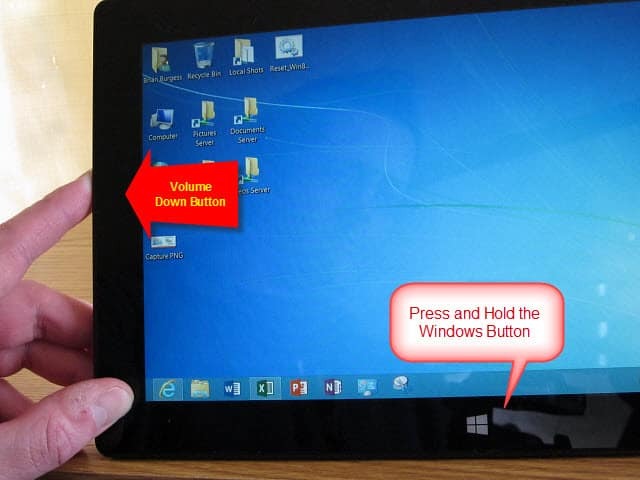
Denenecek Diğer Kısayollar
Yukarıdakilerin çalışmasını sağlayamıyorsanız, bazı dizüstü bilgisayarlar ve diğer cihazlar için değiştirilmiş bir tuş birleşimi gerekir. Örneğin, Windows Tuşu + Ctrl + PrtScn biridir. Ayrıca, Windows Tuşu + Fn + PrtScn bazı cihazlarda gerekli olan başka bir cihazdır. Hangisini kullanacağınızı öğrenmek için üreticinin web sitesine veya kılavuzuna bakın.
Ekran Alıntısı Aracı
Bu bir klavye kısayolu olmasa da, ekranınızın belirli bir bölgesinin fotoğrafını çekmek isteyebilirsiniz. Bunu yapmak için, Snipping Tool'a (Snipping Tool (Ekran Alıntısı Aracı)) girin. Vista ve Windows 7).
Erişmek için Windows Tuşuna basın ve yazın: ekran alıntısı aracı ve sonuçları üstten seçin. Ardından menüden Yeni'yi seçin ve imleci ekranın yakalamak istediğiniz alanının üzerine sürükleyin. Çekilen ekran görüntüsü tam Ekran Alıntısı Aracı programında görünecektir. Temel düzenleme araçlarına sahiptir ve ihtiyacınız varsa hızlı bir çekim için iyi bir seçenektir.
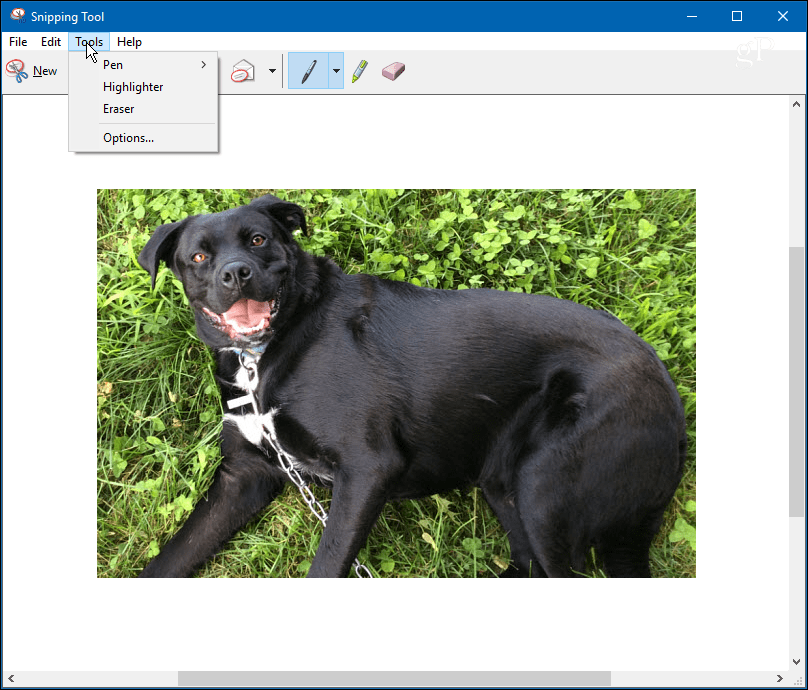
Bilgisayarınızda ekran görüntüsü almanız gerekiyorsa Windows 10 sistemi kullanır ve iş için üçüncü taraf yazılımı yüklemek istemezseniz, yerleşik araçlar işi tamamlar.
Tüm listemize göz attığınızdan emin olun. Windows 10 Klavye Kısayolları. Şaşırmış olabilirsiniz, ancak 2019'da bile liste büyümeye devam ediyor.



